在Excel表格怎么数据快速求和?
日常使用Excel时,经常需要对数据进行求和,这里介绍一种简单的求和方法。以下表为例,既要对每种产品上半年销量进行统计,又要对每个月所有产品的总销量进行统计。
步骤
1、选中需求和的整张表格

2、依次点击公式-自动求和,或按Alt+=
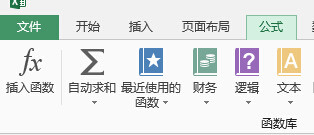
3、得出结果
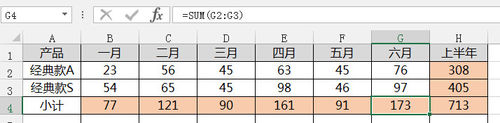
4、若数据较多,表格较多时,也可以通过此方法求和
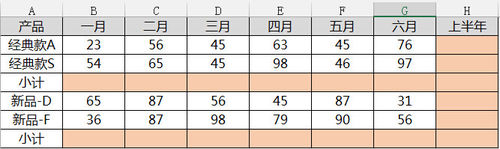
5、同样选中整张表格

6、在开始选项中,找到查找和选择,点击下方三角,选择定位条件(或按F5、Ctrl+G),选中空值,确定
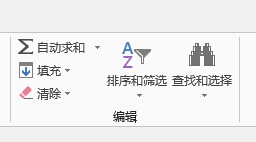
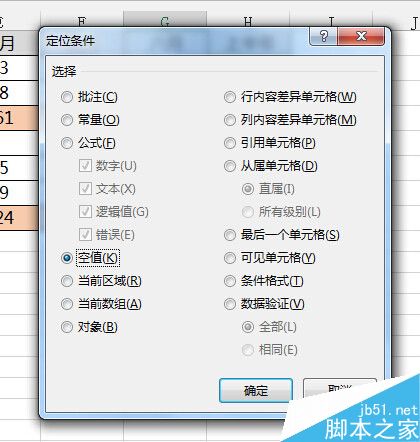
7、如步骤二,点击公式-自动求和,或按Alt+=,得出结果
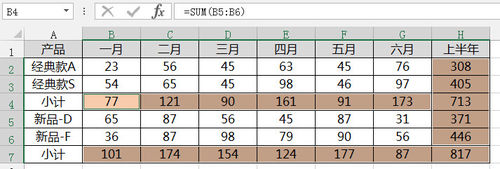
注意事项
当然,也可以通过拖拽、公式等其他方式求和,大家可根据具体情况选择最适合的求和方式,提高办事效率。
两个Excel表格数据求和 excel不同表格数据求和 excel各表格数据求和 Excel表格求和 不同表格数据求和 怎样求和表格内的数据 多个表格数据求和版权声明
本文来自投稿,不代表本站立场,转载请注明出处。
下一篇:excel表格中怎么截长图?
